Hvernig á að breyta tungumáli leiksins í EA appinu

Hæfni til að spila leiki á tungumálinu sem þú vilt geta aukið leikupplifun þína verulega með EA appinu, sem gerir það yfirgripsmeira og
Ert þú líka að fá villuboð eins og „ VAC gat ekki staðfest leiklotuna “ á meðan þú spilar Counter-Strike: Global Offensive , sem er meðal vinsælustu leikja sem ríkja yfir mörgum hjörtum. Þá ertu ekki einn eins og margir CS: GO spilarar lenda í sömu villunni á meðan þeir standa í biðröð fyrir hjónabandslotu.
Svo ef þú ert að leita að lausn til að laga þetta, þá ertu á alveg réttum stað vegna þess að í þessari grein munum við tala um leiðréttingar á villunni „VAC gat ekki staðfest leiklotuna þína“ sem birtist á meðan spila CS: GO og svona leiki.
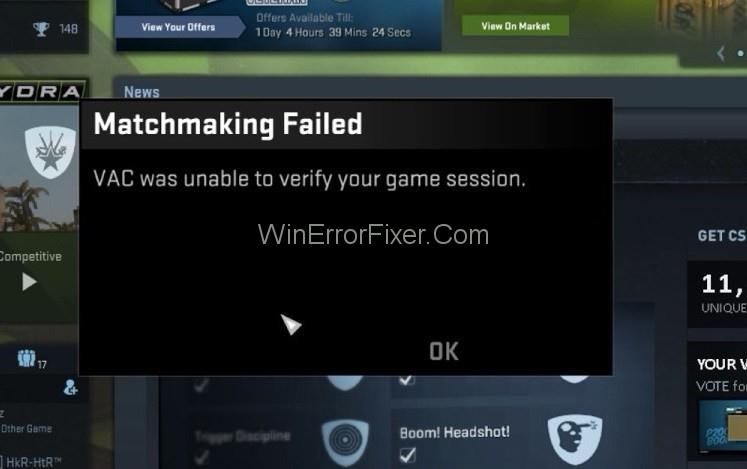
Til að byrja með ættir þú að vita að VAC stendur fyrir Valve Anti-Cheat kerfið. Í grundvallaratriðum var VAC hannað með dagskrá til að greina frávik í uppsetningarskrám þar sem hægt væri að vinna með skrár til að veita ósanngjörnum leiðum fyrir leikmenn til að ná forskoti á annað fólk. Svo ef þú ert að fá VAC gat ekki staðfest villuna í leikjalotunni, jafnvel þó þú hafir ekki gert neitt rangt, þá gæti það verið vegna uppsetningar skráa.
Reyndar gerist það stundum líka að VAC framkallar falska jákvæða villu og leiðir til villuskilaboða „VAC gat ekki staðfest leiklotuna“ jafnvel þó að notendur hafi ekki breytt leiknum eða stillt skrárnar. En, hver sem orsökin kann að vera, ættum við nú að einbeita okkur að leiðum til að losna við þessi VAC villuboð og halda áfram að spila leikinn án nokkurrar hindrunar.
Innihald
Hvernig á að laga VAC gat ekki staðfest leiklotuna í Counter Strike: Global Offensive
Við höfum fimm leiðir til að losa þig við VAC gat ekki staðfest villuskilaboð leikjalota með því að fylgja nokkrum einföldum skrefum. Svo, við skulum byrja.
Lausn 1: Skráðu þig út af Steam og skráðu þig inn aftur
Það getur gerst að það varst ekki þú sem varst ábyrgur fyrir því að breyta leiknum, en stýrikerfið þitt getur verið það. Svo, ef stýrikerfið þitt eða skráastjórnunarkerfið var ábyrgt fyrir að breyta stillingarskránum þínum, mun það gera VAC þinn ófær um að sannreyna þær og mun aftur á móti leiða til þessarar VAC villu. En þú getur losnað við þetta á mjög einfaldan hátt, það er með því að skrá þig út af steam reikningnum þínum og skrá þig svo aftur inn á hann aftur.
Það mun fjarlægja allar breyttu stillingarskrárnar við útskráningu og endurskapa þær skrár þegar þú skráir þig inn aftur. Nú, ef þú ert að hugsa um að enduruppsetning leiksins geti hjálpað þér þá, haltu áfram því það mun setja allar þessar stilltu skrár upp aftur og vandamálið þitt mun ekki leysast.
Í staðinn geturðu sett upp gufuforritið þitt aftur, sem gefur þér tilætluðum árangri. Við mælum með að þú skráir þig út af steam reikningnum þínum og skráir þig svo inn aftur þar sem það er áhrifaríkara en það fyrra og mun gefa betri árangur. Þú getur náð þessu með eftirfarandi skrefum:
Skref 1: Í fyrsta lagi, smelltu á Steam táknið á verkefnastikunni, skjáborðinu eða Start Menu, og keyrðu síðan gufuforritið.
Skref 2: Eftir að hafa opnað það, smelltu á prófílnafnið þitt á titilstikunni ( efst í glugganum ).

Skref 3: Síðan, í fellivalmyndinni, smelltu á skrá þig út reikninginn minn og fylgdu leiðbeiningunum í glugganum.
Skref 4: Nú, skráðu þig inn aftur með skilríkjunum þínum og smelltu á gleymt, ef þú manst ekki eftir þeim til að endurstilla lykilorðið þitt .
Þessi aðferð mun líklega leysa VAC var ekki hægt að sannreyna leikjalotuna ef það var af völdum stýrikerfisins eða skráastjórnunarforritsins.
Lausn 2: Endurræstu bara tölvuna þína
Stundum fá forrit eins og vírusvörn eða ferli eins og diskaskráningarþjónusta aðgang að sumum skrám. Eftir það er aðgangi stýrikerfis hafnað ( til að forðast les- og skrifa árekstra ) og leiðir þannig til villuskilaboða „ VAC WAS UNABLE TO VERIFY THE GAME SESSION “. En þú getur losnað við þessa villu með því einfaldlega að endurræsa vélina þína. Til að endurræsa tölvuna þína skaltu fylgja þessum skrefum:
Skref 1: Fyrst af öllu, smelltu á Windows hnappinn sem er til staðar neðst til vinstri á skjánum þínum. (Þú getur líka valið að ýta á Windows hnappinn á lyklaborðinu þínu).
Skref 2: Síðan, í Start valmyndinni sem birtist, smelltu á rofann og veldu Endurræsa .
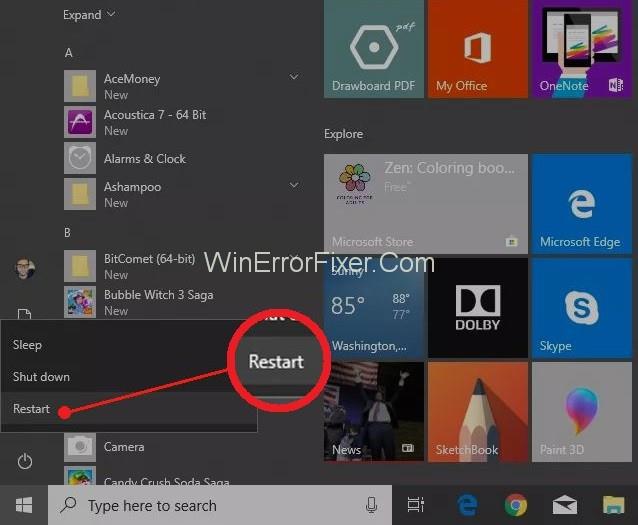
Athugið: Áður en þú endurræsir skaltu loka öllum bakgrunnsforritum ef stýrikerfið þitt biður um það.
Eftir að endurræsingarferlinu lýkur geturðu opnað leikinn aftur og athugað hvort villan sé horfin eða ekki. Ef það er viðvarandi geturðu valið eftirfarandi aðferð.
Lausn 3: Staðfestu heilleika leikskránna
Þú getur líka valið að kanna heilleika leikjaskránna til að vita um eitthvað af skemmdum hlutum í skránum með því að sannreyna það til að sjá hvort skrárnar séu þær sömu og lýst er af leikjaframleiðendum og gufudreifingaraðilum eða ekki. Til að sannreyna heilleika leikskránna þarftu að fylgja skrefunum hér að neðan.
Skref 1: Fyrst af öllu, opnaðu Steam með því að nota upphafsvalmyndartáknið.
Skref 2: Farðu síðan í Bókasafn flipann . Þar muntu sjá uppsetta leiki á tækinu þínu.
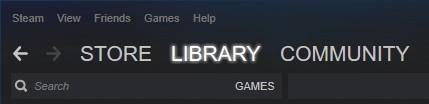
Skref 3: Hægrismelltu síðan á leikinn sem þú stendur frammi fyrir " VAC var ekki hægt að staðfesta leiklotuna " villuna í, og farðu síðan í eiginleika .
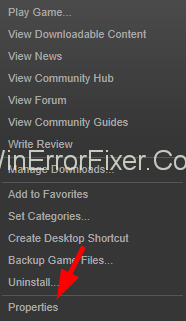
Skref 4: Loksins, í staðbundnum flipanum, smelltu á Staðfestu heilleika leikskrár valkostinn .
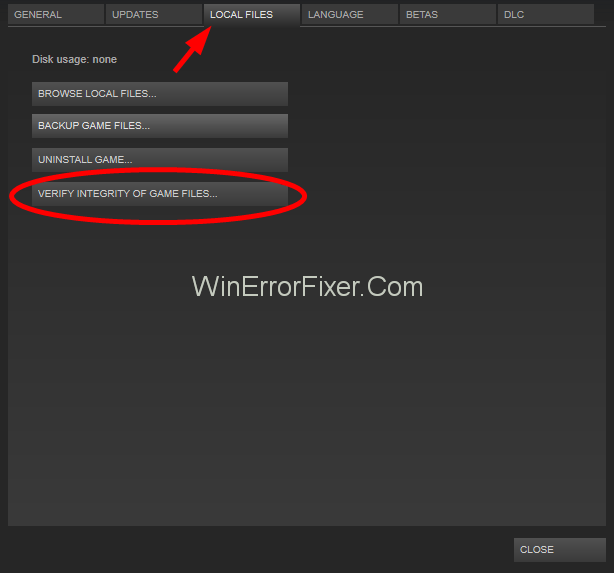
Skref 5: Nú skaltu bíða í nokkurn tíma til að ljúka ferlinu.
Eftir að ferlinu er lokið skaltu athuga hvort villan sé horfin eða ekki. Mundu líka að áður en þú framkvæmir þessa aðferð skaltu loka öllum bakgrunnsforritum sem eru ekki tengd gufuforritinu þínu.
Lausn 4: Gerðu við Steam
Það er líka mögulegt að VAC hafi ekki getað sannreynt að leikjalotan þín sé af völdum bilaðra skráa á gufunni sjálfri. En engar áhyggjur, þar sem við höfum lausn á þessu líka. Neðangreind skref munu leiðbeina þér til að takast á við það sama.
Skref 1: Ýttu á Windows + R takkana saman til að opna stjórnunarkassa.
Skref 2: Sláðu síðan inn cmd þar og opnaðu skipanalínuna.
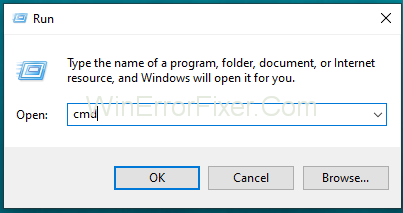
Skref 3: Síðan, í skipanalínunni , afritaðu og límdu og ýttu síðan á enter.
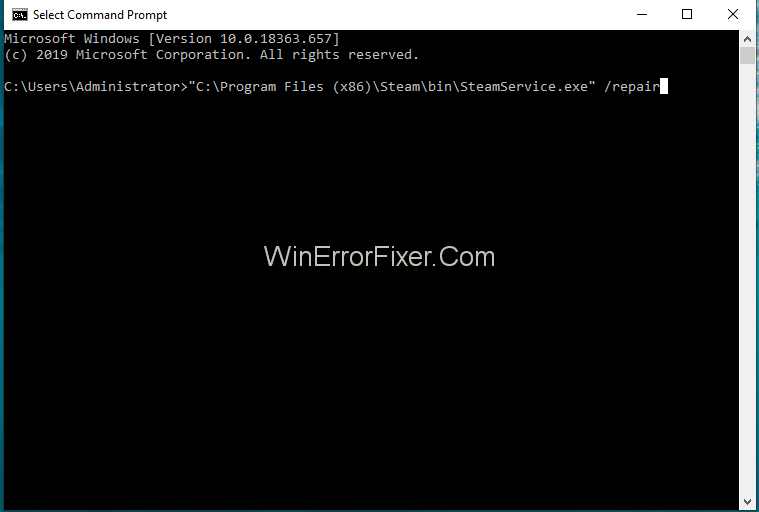
"C:\Program Files (x86)\Steam\bin\SteamService.exe" /viðgerð
Skref 4: Ef slóðin að SteamService.exe er önnur í kerfinu þínu, skiptu slóðinni út fyrir slóðina á SteamService.exe .
Skref 5: Bíddu þar til ferlinu lýkur og endurræstu síðan tölvuna þína.
Skref 6: Eftir það, reyndu að opna steam appið fyrst, það gæti endurstillt sig eða hlaðið niður einhverjum skrám til uppfærslu eða stillingar. Skráðu þig síðan inn ef beðið er um það.
Nú geturðu opnað leikjaforritið þitt aftur og séð hvort málið sé leyst eða ekki.
Lausn 5: Útiloka leikjaskrá frá vírusvarnarskönnun
Vírusvarnarforritið þitt getur líka kveikt á VAC-villunni gat ekki staðfest leikjalotuna. Venjulega gerist það að vírusvörnin skannar sjálfkrafa leikjaskrárnar í bakgrunni án þess að viðurkenna okkur. Síðan kemur það í veg fyrir að VAC sannreyni þessar skrár, sem leiðir til villuskilaboða „ VAC gat ekki staðfest leikjalotuna “.
Nú, til að koma í veg fyrir allt þetta, þarftu að hvítlista leikinn og steam skrána frá því að vera sjálfkrafa skönnuð. Það mun hjálpa þér að losna við þessi villuboð. ( Sérhvert vírusvarnarforrit hefur sína leið til að útiloka skrár frá sjálfvirku skönnuninni ). Þess vegna geturðu búið til nýja möppu með hlutum á hvítlista og losnað við þessa villu með þessari aðferð.
Ekki missa af:-
Niðurstaða
„VAC var ekki hægt að staðfesta leikjalotuna þína“ eru pirrandi villuboð sem gera þér kleift að spila CS: GO og nokkra aðra leiki af því tagi. Þetta gæti gert þig svekktur og því þarf að laga það sem fyrst. Vonandi hjálpaði þessi grein þér að ná því sama svo þú getir notið dásamlegs leikjalotunnar.
Hæfni til að spila leiki á tungumálinu sem þú vilt geta aukið leikupplifun þína verulega með EA appinu, sem gerir það yfirgripsmeira og
Margar ástæður geta leitt til þess að þú felur leikina í Steam bókasafninu þínu fyrir vinum þínum. Ef þú ert með guilty pleasure game eða vilt ekki að aðrir sjái hvenær
Hvort sem þú átt Xbox One, Xbox One S eða Xbox One X, þá muntu vera að leita að frábærum leikjum til að spila. Jafnvel þó að PS4 og PS4 Pro frá Sony gætu vel verið
eftir Thomas McMullan „Cinematic“ er eitt mest misnotaða lýsingarorðið í verkfærasetti leikgagnrýnanda. Það er auðvitað ástæða fyrir því. Sem ríkjandi háttur
Áður fyrr var VR tækni óþægileg og krafðist líkamlegra tenginga við aðaltækið. Hins vegar, með framförum á þessu sviði, Oculus Quest
Á undanförnum árum hafa leikir orðið miklu stærri og taka umtalsverðan hluta af geymsludrifinu þínu. Fyrir vikið hefur Steam ákveðið að veita sína
Rezzed 2018 er á næsta leyti. Hátíðarhöldin í London, bæði stórra og smárra, hafa tekið sér bólfestu í Tobacco Docks á fjórða ári.
Marvel's Spider-Man var mest seldi leikurinn í hverri viku síðan hann kom út, sem kom ekki á óvart þar sem hann var einn af þeim árum sem mest var beðið eftir PS4
Xbox One X er 4K draumabox frá Microsoft og öflugasta leikjatölva allra tíma. Það er ekki vandræðalaust eins og þú getur komist að í heild sinni
Steam pallurinn er sem stendur vinsælasta leiðin til að kaupa og skipuleggja tölvuleiki innan sama forrits. Steam gerir notendum kleift að innleysa gjafakort,








